
안녕하세요 방법 블로그입니다. 이번에 알아볼 것은 윈도우10 폰트 추가 방법입니다. 시스템 폰트 이외에 다른 프로그램에서 폰트를 추가하려면 윈도우에서 폰트 추가를 해야 합니다. 사진 편집 프로그램이나 영상 편집 프로그램에서 폰트를 사용하려면 말이죠. 그런데 어떻게 폰트 추가를 하는지 아시나요? 폰트 추가를 한 번도 하지 않으신 분들은 생소하실 것 같네요. 그러면 이 게시글을 읽고 폰트 추가를 성공하시길 바랄게요.
윈도우10 폰트 추가하기

가장 먼저 해야 할 것은 폰트 파일을 다운로드하는 것입니다. 아직 폰트 파일이 준비되지 않으신 분들은 폰트 파일을 구해오시길 바랍니다.
무료로 배포하고 있는 배달의 민족 폰트를 다운로드하실 분은 밑 링크를 참고해주세요.
https://how2blog.tistory.com/317
배달의 민족 폰트, 글꼴 다운 방법
안녕하세요 방법 블로그입니다. 이번에 알아볼 것은 배달의 민족 폰트와 글꼴 다운 방법입니다. 배달의 민족 폰트는 보통 유튜브나 다른 기타 활동을 하실때 사용을 많이 하실겁니다. 그런데 이 폰트는 어디서 다..
how2blog.tistory.com

이제 폰트 추가해봅시다.
우선 제어판에 들어갑니다. 제어판은 윈도우키-제어판 검색을 하시면 됩니다. 제어판 창을 띄운 후 오른쪽 상단을 보시면 보기 기준이 있습니다. 그 옆에 있는 범주▼를 클릭해줍니다.
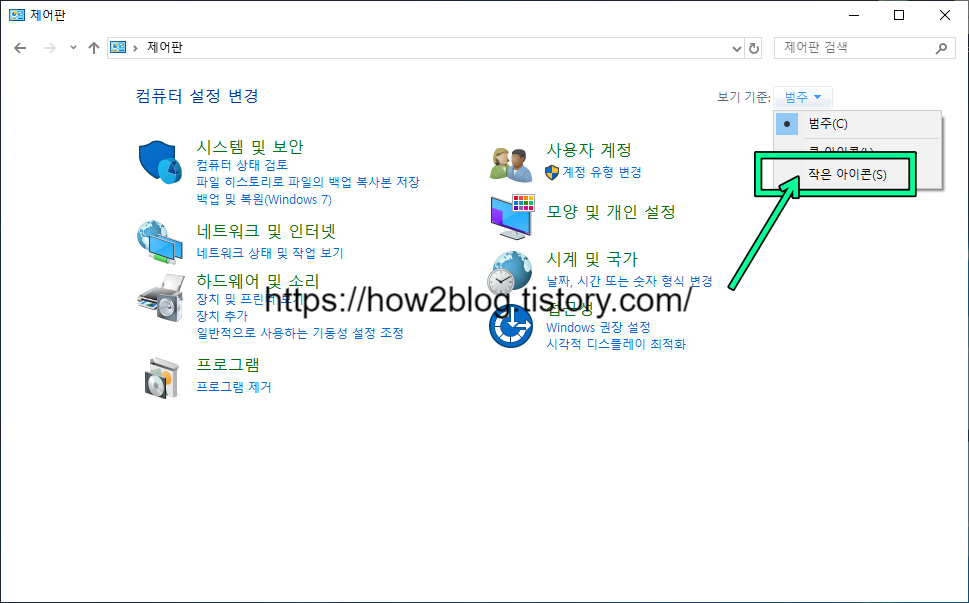
그러면 사진과 같은 창이 뜹니다.
큰 아이콘과 작은 아이콘이 있습니다. 이 둘 중에서 밑에 있는 작은 아이콘을 선택해 줍니다. 범주를 작은 아이콘으로 설정하는 것이 폰트 추가하는 데에 더 편하기 때문입니다.

범주를 작은 아이콘으로 설정했습니다.
그러면 사진과 같이 설정들이 작은 아이콘으로 표시되고 좀 더 세부적으로 나타납니다. 이 리스트를 잘 보시면 폴더 아이콘에 글꼴이라고 적혀있는 설정이 있습니다. 글꼴에 들어갑니다.
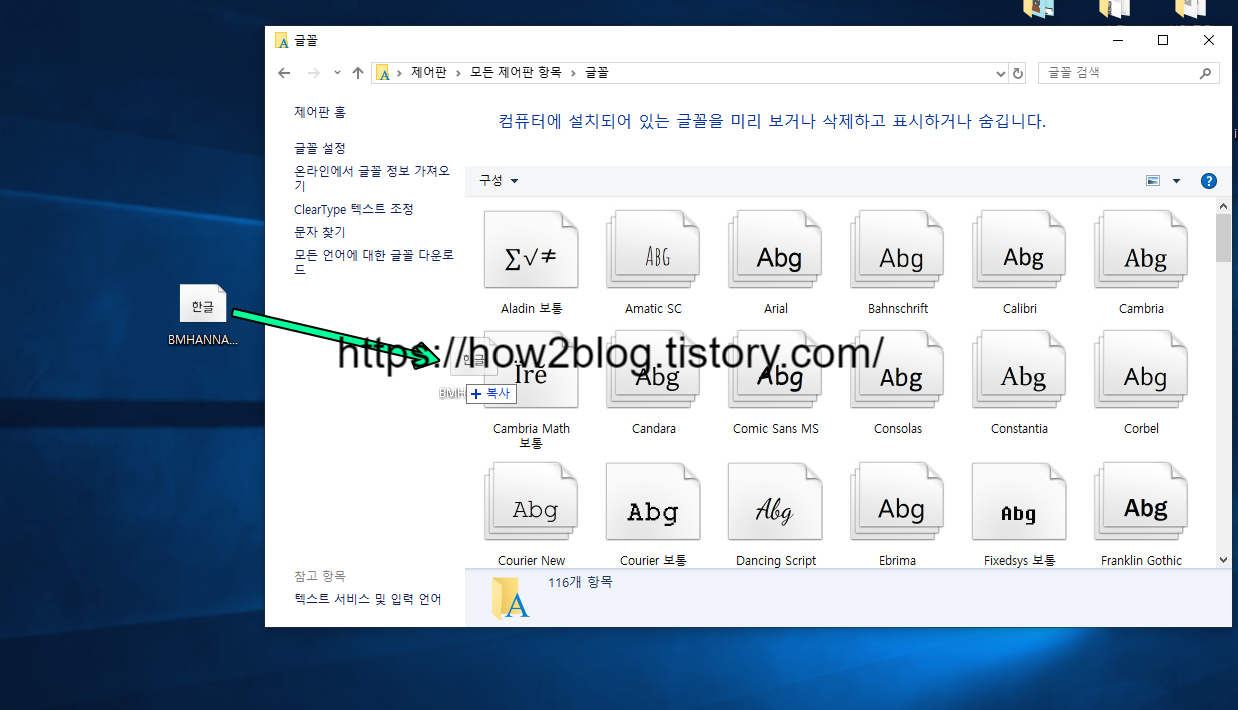
그러면 글꼴 폴더가 열립니다.
글꼴 폴더에는 현재 컴퓨터에 추가된 글꼴들이 모여 있습니다. 이제 다시 다운로드한 폰트를 찾아줍니다. 그다음 글꼴 폴더에 다운로드한 폰트를 드레그&드롭을 해줍니다. 그러면 윈도우10 폰트 추가가 완료됩니다.
